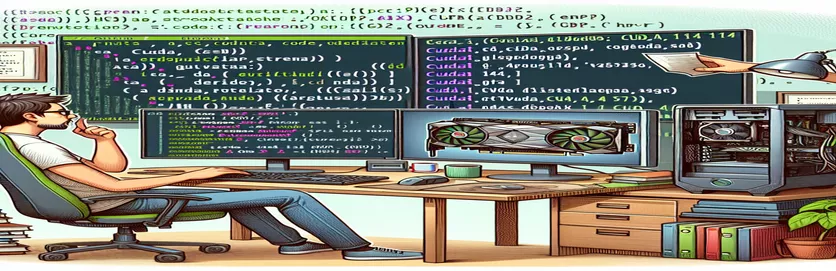Superar problemas de compatibilidad con los controladores CUDA y NVIDIA
Imagina que finalmente has instalado el Kit de herramientas CUDA para aprovechar todo el potencial de su GPU con un procesamiento más rápido para proyectos como susurro más rápido. Pero justo cuando está listo para sumergirse, se topa con un obstáculo inesperado: el infame error "La versión del controlador CUDA no es suficiente para la versión en tiempo de ejecución de CUDA". 🛑
Este error suele ocurrir incluso cuando todo parece estar en su lugar. En tu caso, has instalado CUDA 11.4, y la versión de su controlador NVIDIA, 470xx, parece compatible según la documentación de NVIDIA para los kits de herramientas CUDA 11.x. Vuelva a verificar con el comando nvidia-smi, que también confirma que CUDA 11.4 está activo.
Sin embargo, la discrepancia en el tiempo de ejecución continúa, lo que genera confusión sobre por qué CUDA no funciona como se esperaba. Empieza a preguntarse si la instalación de CUDA desde el sitio de NVIDIA podría estar causando problemas de compatibilidad con el controlador NVIDIA del repositorio de Artix.
Si esta situación le resulta familiar, ¡no está solo! Muchos enfrentan este desafío de compatibilidad y se sienten estancados. Exploremos algunas rutas de solución de problemas para resolver este problema y hacer que su GPU funcione sin problemas. 🖥️
| Dominio | Ejemplo de uso |
|---|---|
| nvidia-smi --query-gpu=driver_version --format=csv,noheader | Se utiliza para consultar la versión exacta del controlador NVIDIA instalada. El indicador --query-gpu=driver_version garantiza que solo se recupere la versión del controlador, mientras que --format=csv,noheader genera el resultado en un formato CSV simplificado y sin encabezado, que es más fácil de analizar mediante programación. |
| nvcc --version | Comprueba la versión del compilador CUDA instalado. Este comando es clave para la compatibilidad con CUDA, ya que confirma la versión exacta del kit de herramientas CUDA que utiliza nvcc (el compilador CUDA de NVIDIA). El resultado incluye "liberar X.Y" en el resultado, lo que indica la versión de CUDA. |
| subprocess.check_output() | Ejecuta un comando de shell desde Python y devuelve el resultado. En este contexto, se utiliza para llamar a los comandos nvidia-smi y nvcc dentro de un script de Python, capturando sus resultados para verificar el controlador y la versión de CUDA. |
| patch() | Un decorador de la biblioteca unittest.mock en Python, patch() reemplaza temporalmente la función de destino con un objeto simulado durante la prueba. Esto nos permite simular salidas específicas de comandos como subprocess.check_output() al probar las comprobaciones de compatibilidad de CUDA. |
| sys.exit() | Finaliza la ejecución del script Python si se detecta un problema de compatibilidad. Permite que el script finalice anticipadamente e informe el problema, lo cual es fundamental para situaciones que requieren comprobaciones estrictas de la versión, como CUDA y la compatibilidad de controladores. |
| grep -oP 'release \K\d+\.\d+' | Utiliza grep para buscar y extraer la versión CUDA de la salida de nvcc. El indicador -oP es esencial aquí: -o genera solo la parte coincidente y -P habilita expresiones regulares compatibles con Perl para una coincidencia de patrones más avanzada. |
| unittest.main() | Ejecuta todas las pruebas unitarias dentro de un script, como se define en el marco de pruebas unitarias de Python. Este comando se utiliza para ejecutar automáticamente funciones de prueba de compatibilidad cuando se ejecuta el script, verificando que las versiones esperadas estén presentes. |
| echo | Envía un mensaje a la consola en scripts Bash. Se utiliza para mostrar mensajes de error y de éxito al comprobar la compatibilidad, lo que hace que el resultado sea informativo y fácil de usar. |
| exit 1 | Finaliza un script Bash con un código de estado distinto de cero para indicar un error. En las comprobaciones de compatibilidad, este comando es crucial para detener la ejecución adicional cuando se detectan discrepancias en las versiones. |
Guía detallada para comprobar la compatibilidad de CUDA y controladores
Al solucionar el error "La versión del controlador CUDA es insuficiente", los scripts proporcionados tienen como objetivo garantizar que su kit de herramientas CUDA y las versiones del controlador NVIDIA son compatibles y utilizan comandos específicos para manejar la verificación de la versión. El primer script es un script de shell Bash que comienza definiendo las versiones de controlador y CUDA requeridas como variables para facilitar la actualización. Este enfoque le permite ajustar los valores sin alterar todo el script, lo que le ahorra tiempo si necesita solucionar problemas de diferentes versiones. Utilizando el comando nvidia-smi con indicadores personalizados, el script recupera la versión del controlador NVIDIA en un formato limpio, filtrando datos innecesarios. Luego, esta información se compara con la versión del controlador requerida. Si hay una discrepancia, aparece un mensaje de error y detiene el script, lo que ayuda a evitar problemas posteriores en tareas dependientes de la GPU. 🖥️
A continuación, el script Bash utiliza nvcc --version para verificar la versión del kit de herramientas CUDA instalado. Al aplicar una expresión regular, el script extrae el número de versión de la salida de nvcc, apuntando específicamente al formato que se encuentra en la información de lanzamiento de CUDA. Este método es confiable porque captura solo la versión numérica, ignorando el texto adicional. Si el script encuentra una versión de CUDA que no coincide, se detiene con un código de salida y un mensaje útil. Toda esta configuración actúa como protección, especialmente útil si trabaja frecuentemente con computación GPU o múltiples proyectos CUDA que pueden requerir configuraciones específicas. Verificaciones de compatibilidad como estas ahorran tiempo y frustración al detectar errores desde el principio y brindar comentarios claros antes de que comience cualquier proceso CUDA.
En el ejemplo del script Python, la compatibilidad se verifica de manera similar, pero está diseñado para integrarse en entornos Python donde se pueden usar bibliotecas Python basadas en CUDA. Este script aprovecha la biblioteca de subprocesos para ejecutar comandos de shell dentro de Python, capturando resultados para su análisis. Con el subproceso, llamamos tanto a nvidia-smi como a nvcc, y luego analizamos sus resultados para compararlos con las versiones requeridas. La flexibilidad de Python hace que este enfoque sea útil si su entorno ya depende en gran medida de scripts de Python o si desea automatizar comprobaciones en una aplicación basada en Python. Esta configuración es especialmente útil para científicos o desarrolladores de datos que utilizan Jupyter Notebooks o marcos de aprendizaje profundo como TensorFlow, que a menudo requieren una compatibilidad estricta con la versión CUDA.
Finalmente, se incluyen pruebas unitarias para validar el comportamiento del script de verificación de compatibilidad de Python. Al utilizar salidas de comandos unittest y simulados, el script garantiza que cada verificación se realice como se espera, incluso si las versiones reales de CUDA o del controlador difieren en la máquina de prueba. Estas pruebas brindan confianza en que el script de compatibilidad es preciso en diferentes sistemas, lo que facilita compartirlo en equipos o implementarlo en múltiples estaciones de trabajo. Esta última capa de prueba es fundamental para los desarrolladores que dependen de configuraciones CUDA estables para proyectos de aprendizaje automático o aplicaciones con uso intensivo de GPU, donde incluso un problema menor de compatibilidad puede alterar los flujos de trabajo. Con estos scripts y pruebas, tendrá un método confiable para verificar que su controlador NVIDIA y su kit de herramientas CUDA funcionen en armonía, evitando errores antes de que ocurran. 🚀
Solución 1: Verifique la compatibilidad de los controladores CUDA y NVIDIA mediante Shell Script
Esta solución utiliza un script Bash para verificar la compatibilidad entre la versión CUDA instalada y la versión del controlador NVIDIA.
#!/bin/bash# Check if the NVIDIA driver and CUDA version are compatibleREQUIRED_DRIVER_VERSION=470REQUIRED_CUDA_VERSION="11.4"# Check NVIDIA driver versionINSTALLED_DRIVER_VERSION=$(nvidia-smi --query-gpu=driver_version --format=csv,noheader)if [[ "$INSTALLED_DRIVER_VERSION" != "$REQUIRED_DRIVER_VERSION" ]]; thenecho "Error: Incompatible NVIDIA driver version $INSTALLED_DRIVER_VERSION. Required: $REQUIRED_DRIVER_VERSION"exit 1fi# Check CUDA versionINSTALLED_CUDA_VERSION=$(nvcc --version | grep -oP 'release \K\d+\.\d+')if [[ "$INSTALLED_CUDA_VERSION" != "$REQUIRED_CUDA_VERSION" ]]; thenecho "Error: CUDA version mismatch. Installed: $INSTALLED_CUDA_VERSION, Required: $REQUIRED_CUDA_VERSION"exit 1fiecho "Success: CUDA $REQUIRED_CUDA_VERSION and NVIDIA driver $REQUIRED_DRIVER_VERSION are compatible."
Solución 2: secuencia de comandos de Python para validar la instalación de CUDA
Esta solución utiliza Python para comprobar la compatibilidad de la versión CUDA mediante programación, lo que resulta útil para entornos con configuraciones de dependencia de Python.
import subprocessimport sysREQUIRED_CUDA_VERSION = "11.4"REQUIRED_DRIVER_VERSION = 470def get_cuda_version():try:output = subprocess.check_output(["nvcc", "--version"]).decode()for line in output.splitlines():if "release" in line:return line.split("release")[-1].strip()except subprocess.CalledProcessError:return Nonedef get_driver_version():try:output = subprocess.check_output(["nvidia-smi", "--query-gpu=driver_version", "--format=csv,noheader"]).decode()return float(output.strip())except subprocess.CalledProcessError:return Nonecuda_version = get_cuda_version()driver_version = get_driver_version()if cuda_version == REQUIRED_CUDA_VERSION and driver_version == REQUIRED_DRIVER_VERSION:print("CUDA and NVIDIA driver are compatible.")else:sys.exit(f"Compatibility check failed: CUDA {cuda_version}, Driver {driver_version}")
Solución 3: pruebas unitarias en Python para confirmar las comprobaciones de compatibilidad
Pruebas unitarias en Python para cada solución para validar las comprobaciones de compatibilidad de versiones de controladores y CUDA en diferentes configuraciones.
import unittestfrom unittest.mock import patchREQUIRED_CUDA_VERSION = "11.4"REQUIRED_DRIVER_VERSION = 470class TestCUDACompatibility(unittest.TestCase):@patch("subprocess.check_output")def test_get_cuda_version(self, mock_subproc):mock_subproc.return_value = b"release 11.4"self.assertEqual(get_cuda_version(), REQUIRED_CUDA_VERSION)@patch("subprocess.check_output")def test_get_driver_version(self, mock_subproc):mock_subproc.return_value = b"470"self.assertEqual(get_driver_version(), REQUIRED_DRIVER_VERSION)if __name__ == "__main__":unittest.main()
Comprensión del controlador CUDA y la compatibilidad del tiempo de ejecución
Al configurar CUDA, especialmente en hardware antiguo como NVIDIA GeForce 920M, un problema común es el "La versión del controlador CUDA es insuficiente" error. Esto sucede cuando la versión instalada del kit de herramientas CUDA es incompatible con el controlador NVIDIA actual. Muchos suponen que simplemente instalar cualquier versión de CUDA funcionará si el controlador es lo suficientemente reciente, pero en realidad, cada versión del kit de herramientas CUDA tiene requisitos de controlador específicos. Por ejemplo, CUDA 11.x generalmente requiere controladores superiores a la versión 450, pero ligeras discrepancias pueden provocar errores de tiempo de ejecución. Es esencial confirmar las versiones del controlador y del kit de herramientas CUDA antes de instalar el software dependiente de CUDA.
Una consideración relacionada es si se debe utilizar el controlador proporcionado por NVIDIA o el del repositorio de una distribución de Linux, como Artix. Es posible que estos repositorios no siempre se alineen perfectamente con las versiones oficiales de NVIDIA, lo que provoca posibles discrepancias. En este escenario, algunos usuarios han descubierto que descargar controladores directamente desde el sitio de NVIDIA resuelve los problemas de compatibilidad. Aunque usar un controlador de repositorio es más conveniente, es posible que sea necesario revisar esta opción para Aplicaciones CUDA que exigen asistencia específica al conductor.
Más allá de la instalación, otro aspecto que a menudo se pasa por alto es la verificación de la configuración mediante comandos como nvidia-smi, que muestra el controlador activo y las versiones CUDA. Correr nvcc --version También es importante, ya que muestra la versión del kit de herramientas CUDA que utiliza el compilador. Agregar estas comprobaciones garantiza que la pila de software GPU del sistema se alinee correctamente, lo que reduce los errores al ejecutar aplicaciones dependientes de CUDA. Estos detalles ahorran mucho tiempo y frustración al abordar los problemas de compatibilidad antes de que afecten el tiempo de ejecución, creando un entorno CUDA más fluido y confiable para el aprendizaje profundo o tareas similares con mucha GPU. 🚀
Preguntas comunes sobre la compatibilidad de los controladores CUDA y NVIDIA
- ¿Qué significa el error "La versión del controlador CUDA es insuficiente"?
- Este error indica que la corriente CUDA toolkit no es compatible con el instalado NVIDIA driver. Ambos deben coincidir con versiones específicas para que el software CUDA funcione correctamente.
- ¿Cómo verifico la versión CUDA instalada en mi sistema?
- Para comprobar su versión de CUDA, puede utilizar el nvcc --version comando, que revela el kit de herramientas CUDA que utiliza el compilador.
- ¿Puedo instalar varias versiones de CUDA en una sola máquina?
- Sí, puede instalar varias versiones de CUDA en un sistema. Sin embargo, es posible que deba ajustar las variables de entorno para garantizar que esté activa la versión correcta para aplicaciones específicas.
- ¿Es mejor utilizar un controlador NVIDIA del repositorio de Linux o del sitio web de NVIDIA?
- Si tiene problemas de compatibilidad con los controladores del repositorio, la instalación directamente desde el sitio web de NVIDIA a veces puede resolverlos, ya que garantiza que la versión del controlador se alinee con los requisitos de su kit de herramientas CUDA.
- ¿Cómo confirmo la versión del controlador NVIDIA en mi máquina?
- El nvidia-smi --query-gpu=driver_version --format=csv,noheader El comando proporciona una visualización clara de la versión de su controlador en un formato simplificado.
- ¿Puedo utilizar una versión del controlador que sea ligeramente diferente de los requisitos del kit de herramientas CUDA?
- Si bien algunas discrepancias menores en las versiones pueden funcionar, generalmente es más seguro seguir las recomendaciones exactas de los controladores de NVIDIA para evitar errores de tiempo de ejecución.
- ¿Por qué a veces la instalación de CUDA requiere desinstalar controladores más antiguos?
- Es posible que los controladores más antiguos no sean compatibles con las versiones CUDA más nuevas, por lo que, a menudo, es necesario asegurarse de que su controlador cumpla con los requisitos del kit de herramientas para lograr un rendimiento fluido.
- ¿Qué debo hacer si mi versión de CUDA se detecta correctamente pero falla en tiempo de ejecución?
- Verifique la versión de su controlador nuevamente usando nvidia-smi. Si aún falla, intente reinstalar el controlador correcto y el kit de herramientas CUDA de fuentes oficiales.
- ¿Es posible actualizar sólo mi controlador NVIDIA sin afectar CUDA?
- Sí, pero asegúrese de que el nuevo controlador siga siendo compatible con su kit de herramientas CUDA instalado. Las actualizaciones menores de controladores suelen mantener la compatibilidad, aunque las actualizaciones importantes también pueden necesitar una actualización del kit de herramientas CUDA.
- ¿Cómo puedo desinstalar CUDA y reinstalar una versión específica?
- Utilice el apt-get remove --purge cuda comando para desinstalar, seguido de una nueva instalación de la versión deseada. Esto restablece el kit de herramientas sin afectar otros paquetes del sistema.
Resolución de problemas de compatibilidad con CUDA
Para los usuarios que trabajan con tareas de GPU, verificar la compatibilidad entre kit de herramientas CUDA y los controladores NVIDIA pueden evitar frustrantes errores de tiempo de ejecución. Este problema suele surgir cuando el software o los repositorios sugieren versiones de controladores que no son totalmente compatibles con el kit de herramientas CUDA instalado. Actualizar los controladores directamente desde NVIDIA puede ayudar y utilizar herramientas como nvcc para confirmar los detalles de la versión puede ofrecer claridad.
Otra forma de evitar errores de CUDA es probar la instalación con pequeños scripts basados en CUDA antes de ejecutar aplicaciones complejas. Esta precaución ayuda a verificar que todos los componentes estén alineados, lo que garantiza que pueda utilizar completamente la GPU sin necesidad de solucionar problemas innecesarios. 🖥️
Referencias y recursos para problemas de compatibilidad con CUDA
- Puede encontrar información sobre los requisitos del controlador NVIDIA y la compatibilidad del kit de herramientas CUDA para varias versiones en el sitio web oficial de NVIDIA: Documentación de compatibilidad de NVIDIA CUDA .
- Detalles sobre la instalación y verificación de la versión del kit de herramientas CUDA, incluido el uso de nvcc y nvidia-smi, están disponibles en la Guía de instalación de NVIDIA CUDA: Descargas de NVIDIA CUDA .
- Para solucionar problemas y experiencias de usuario relacionados con problemas de controladores CUDA y NVIDIA en distribuciones de Linux como Artix, este foro puede resultar útil: Foros de desarrolladores de NVIDIA .